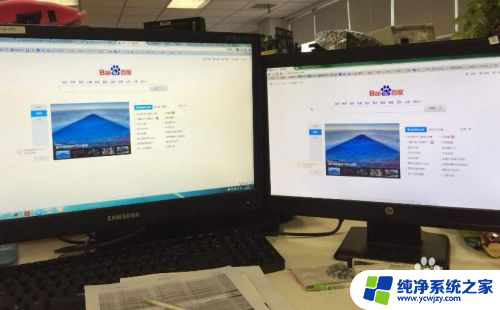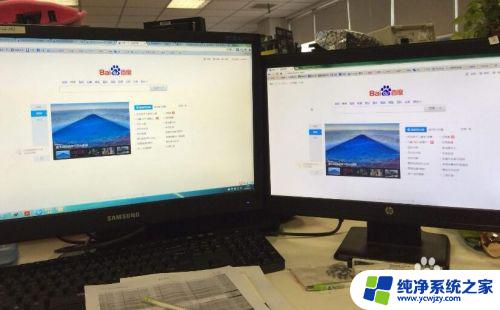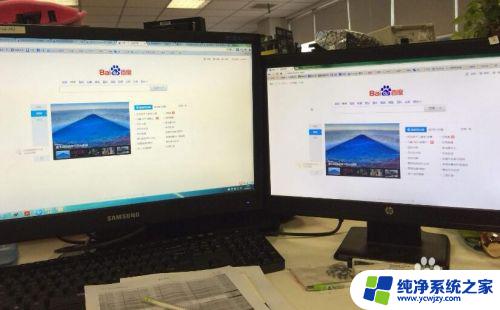一个电脑主机可以接两个显示屏吗
在日常使用电脑的过程中,有时候我们会有需要同时连接两个显示屏的情况,一个电脑主机是否可以接两个显示屏呢?答案是肯定的。通过一些简单的方法,我们可以很容易地实现一台电脑主机连接两个显示器的需求。接下来让我们一起来了解一下具体的连接方法吧。
操作方法:
1.无论是笔记本电脑,台式机主机,均能够实现双屏显示输出。我们一起来看看,如何简单的实现双屏显示吧。

2.实现步骤:查看显卡端接口
常规的显卡接口,一般可以支持DP、HDMI、DVI接口等。VGA接口逐步被淘汰;可以分别使用HDMI、DP口和不同的显示器进行连接。

3.2.显示器端接口
查看显示器背板支持的接口类型,均会支持HDMI、DP接口;除了极少数比较老的显示器只支持VGA接口外,需要单独购买专线线缆。
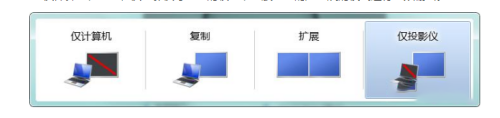
4.3.采购线缆
根据显卡和显示器支持的接口类型,选购线缆;选购线缆一方面需要注意长度,一方面尽量采购大厂质量较好的线缆连接。

5.4.屏幕输出调整
通过线缆连接成功后,可以通过快捷键WIN+P调出屏幕输出模式;仅计算机、复制、仅投影仪等使用的较少,一般使用的是扩展的模式进行双频输出。
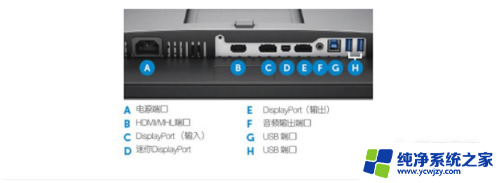
6.5.周边工具
双屏输出后,在来看看可以提我们电脑桌面品质的一些工具;下图是我正在使用的双频显示支架,角度随心所动,极大的释放了桌面的空间。关于电脑主机连接双显示器,还有那些问题和更好的应用?

以上就是一个电脑主机能否连接两个显示屏的全部内容,不懂的用户可以根据小编的方法来操作,希望能够帮助到大家。